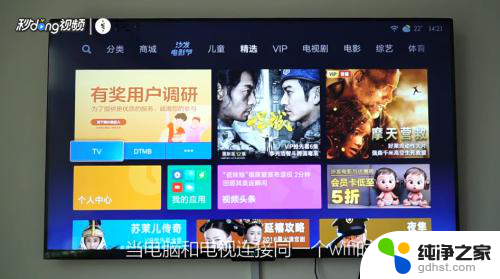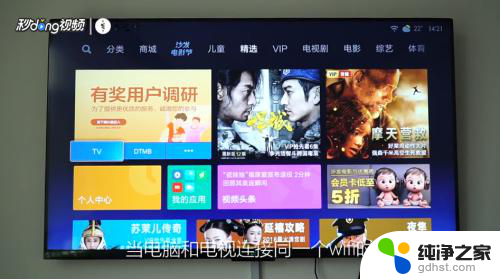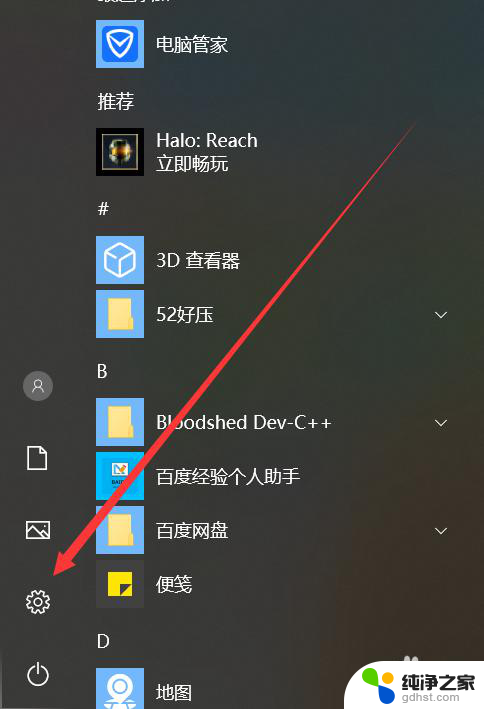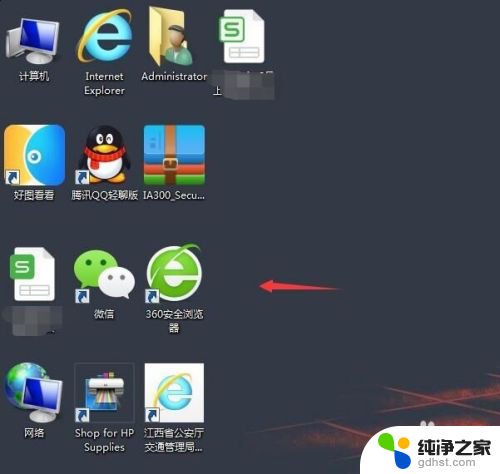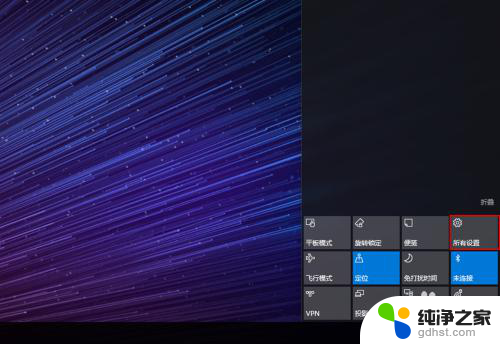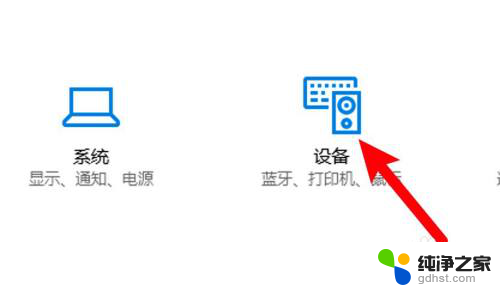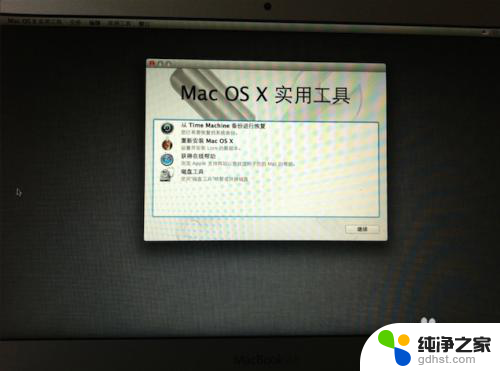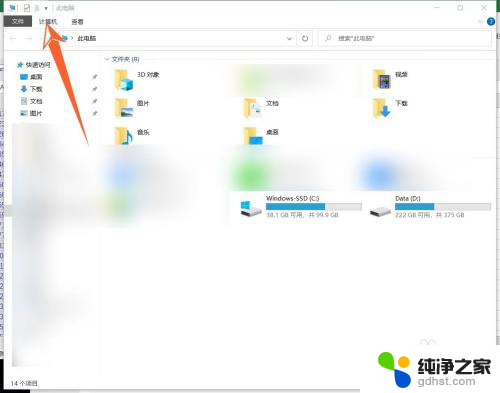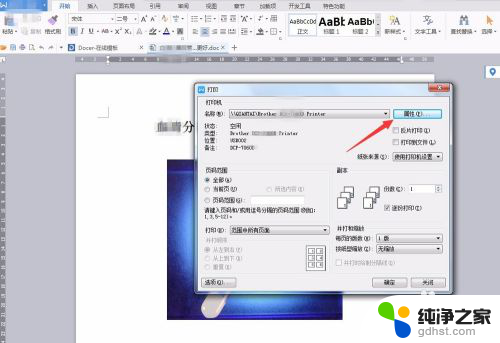小米笔记本屏幕变黄
小米笔记本屏幕变黄,颜色偏黄的问题一直困扰着许多用户,屏幕是笔记本电脑最重要的组成部分之一,它直接影响到我们使用电脑时的视觉体验。当我们发现小米笔记本屏幕偏黄时,我们该如何调整呢?在这篇文章中我们将探讨小米笔记本屏幕颜色偏黄的原因,并分享一些解决方法,帮助大家解决这个问题。无论你是小米笔记本的用户,还是对屏幕颜色调整感兴趣的人,都将从本文中获得一些有用的信息。
具体步骤:
1.方法1:在电脑桌面上,点击鼠标右键。然后点击如图所示位置中的显卡设置,然后点击图中的显示器,进入显示器设置中。
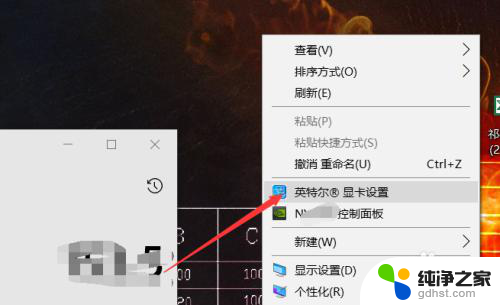

2.在显示器设置页面中,点击左侧导航栏中的颜色设置,对其显示颜色进行调整。
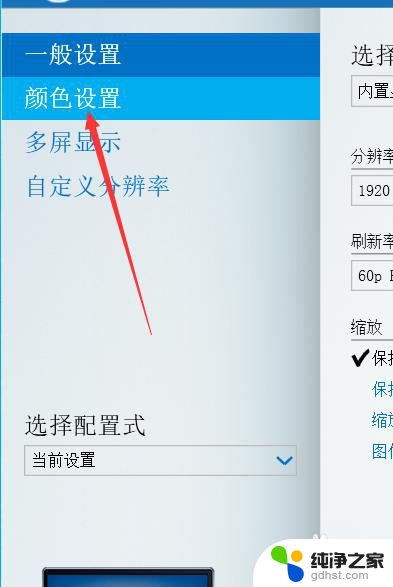
3.如图所示,这里可以对显示器显示颜色的亮度。对比度,色度,和饱和度进行调整,调整完成之后,点击下方的应用即可完成设置。
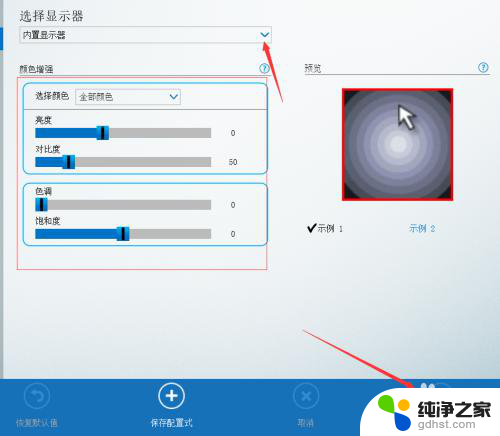
4.方法2:同样是点击如图图中桌面位置,然后点击下方的显示设置,直接进入系统设置窗口。如图所示在显示一栏中,点击选中高级显示设置。
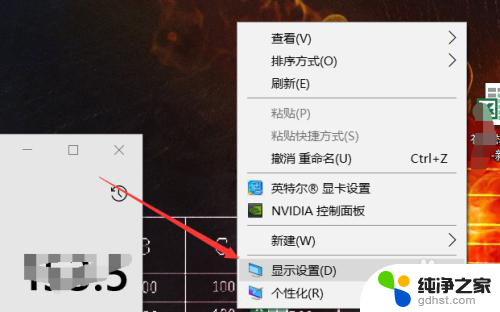
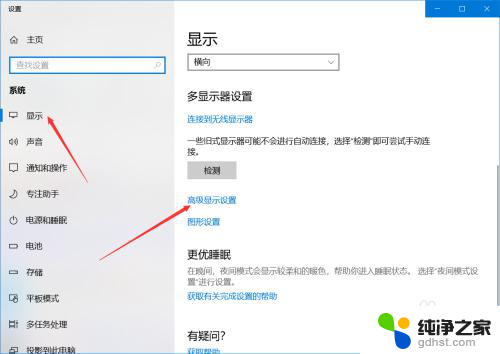
5.如图所示,在高级显示设置一栏中,点击如图所示显示器连接属性,进入显示器设置栏。
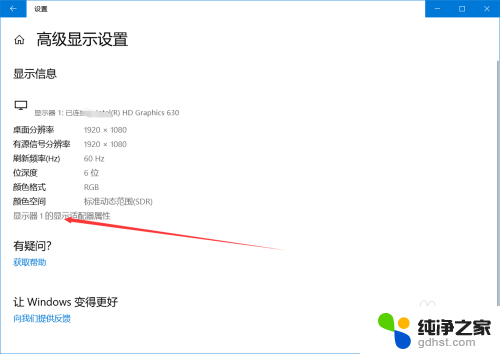
6.在显示器 设置栏中,点击上方的颜色管理。然后在颜色管理中选中高级选项,在下方显示器校准一栏中,有校准显示器,对显示器颜色进行校准。
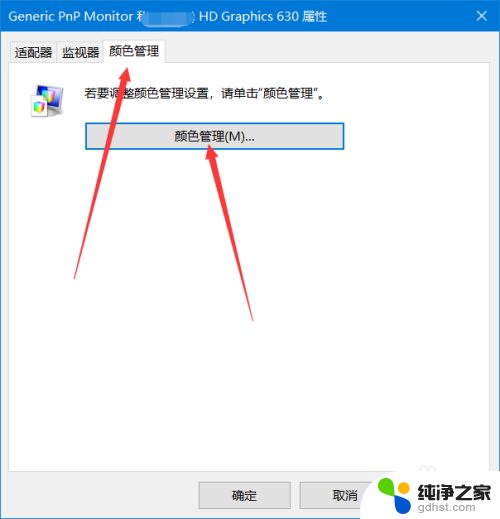
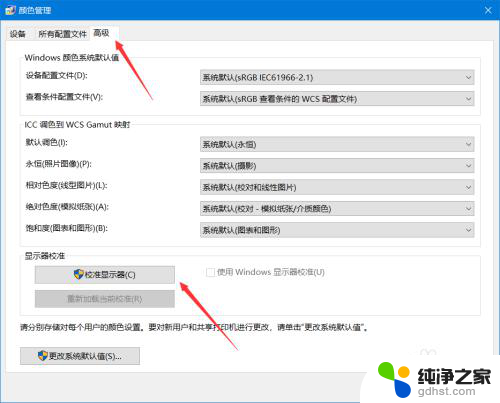
以上是关于小米笔记本屏幕变黄的全部内容,如果还有不清楚的用户,可以参考一下小编的步骤进行操作,希望对大家有所帮助。